
との写真撮影 マルチカラー効果 フォトショップ すばやく簡単に、この効果によって達成されるさまざまな色によって放出される力のおかげで、視覚レベルで興味深い、非常に魅力的な効果を達成します。 この効果は、私たちがそれを強調しようとしているすべてのタイプの写真で使用できます 魔法とファンタジーのタッチ。
フォトショップ 素晴らしいです 写真レタッチの魔法の杖 写真のあらゆる種類の効果を実現できる卓越性は、間違いなく、写真レタッチの世界で最も可能性を提供するプログラムです。 この場合、 カラーパスティーシュ 不思議の国のスタイルで最も純粋なアリスで。
これを取得するために最初に行う必要があること 面白い効果 写真のレタッチを適用できる写真を用意することです。 これでどんな写真でも使えます 役職 蝶を使用しましたが、人間の写真に効果を適用することも可能です。
マルチカラー効果
私たちが最初にしなければならないことは で画像を開きます フォトショップ, 次に、各レイヤーの画像の色を変更するための彩度トーン調整レイヤーの作成を開始します。これは、この効果を実現するために使用する主要なツールです。
彩度色相調整レイヤーを作成します
効果は主に適用することによって達成されます 調整レイヤーの色相彩度この設定で、それぞれの色を取得します。 写真レイヤーをクリックして彩度トーン調整レイヤーを選択します。これを行うと、メニューが開き、別のレイヤーが表示されます。 変更可能なパラメータ 色について。 好みに合わせて色を調整し、別の色で別の調整レイヤーを再作成します。
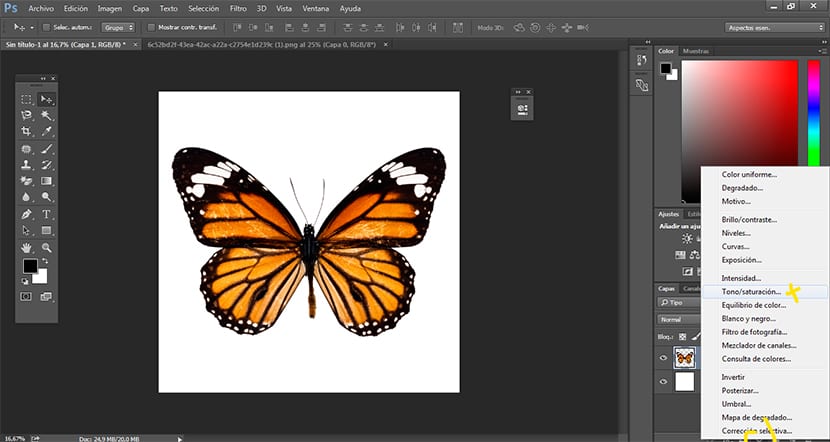
少しずつ作成しています さまざまな調整レイヤー いくつかの異なる色で。
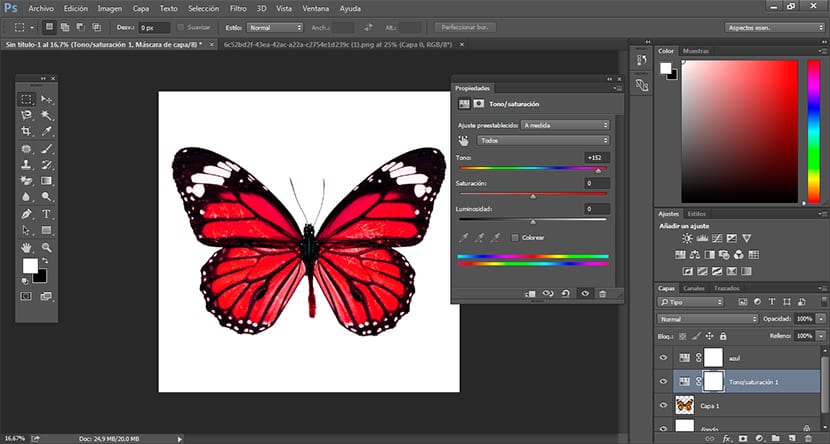
ご覧のとおり、調整レイヤーごとに色と名前が異なるため、理想的です。 常に整然と働く たくさんのレイヤーの間で迷子にならないように。 彼らはできます 必要なすべての色を適用します、この場合、いくつかは例として使用されています。
色とりどりの結果を得る
次の最後のステップは開始することです 各レイヤーの一部を消去します 下の層を見えるようにして、それを達成する 色とりどりの結果。
理想を始める前に ブラシパラメータの変更: 不透明度、流れ、サイズ、硬度。
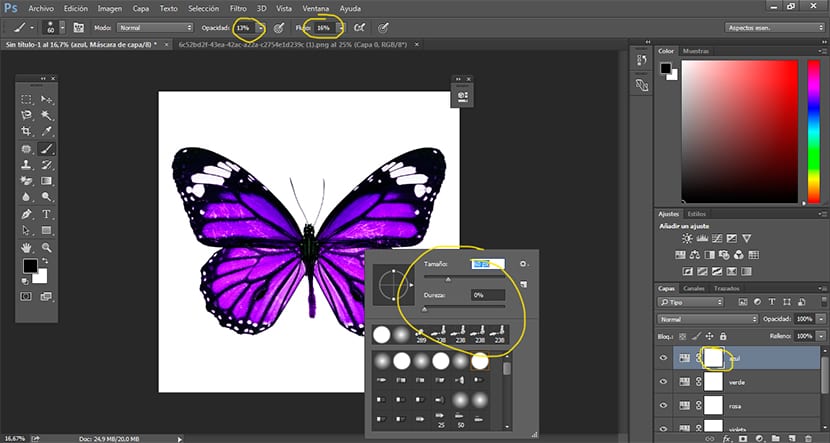
これを行うために、各レイヤーのパーツを少しずつ消去しています。 調整レイヤーをクリックします (白い四角)レイヤーを変更して同じプロセスを実行しています。 すべてがうまくいけば、次のような結果になるはずです。 マルチカラー画像。
この効果 さまざまな方法で行うことができますこの場合、このプロセスで調整レイヤーをもう少しマスターし、作業時に調整レイヤーが可能にする可能性を確認しました。